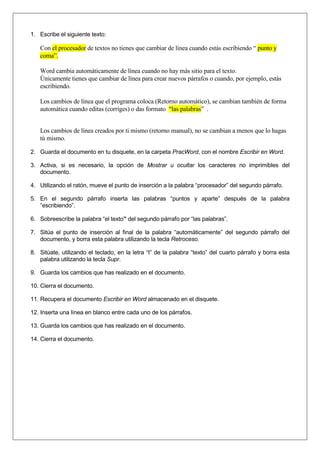
01 01 r
- 1. 1. Escribe el siguiente texto: Con el procesador de textos no tienes que cambiar de línea cuando estás escribiendo “ punto y coma”. Word cambia automáticamente de línea cuando no hay más sitio para el texto. Únicamente tienes que cambiar de línea para crear nuevos párrafos o cuando, por ejemplo, estás escribiendo. Los cambios de línea que el programa coloca (Retorno automático), se cambian también de forma automática cuando editas (corriges) o das formato “las palabras” . Los cambios de línea creados por ti mismo (retorno manual), no se cambian a menos que lo hagas tú mismo. 2. Guarda el documento en tu disquete, en la carpeta PracWord, con el nombre Escribir en Word. 3. Activa, si es necesario, la opción de Mostrar u ocultar los caracteres no imprimibles del documento. 4. Utilizando el ratón, mueve el punto de inserción a la palabra “procesador” del segundo párrafo. 5. En el segundo párrafo inserta las palabras “puntos y aparte” después de la palabra “escribiendo”. 6. Sobreescribe la palabra “el texto” del segundo párrafo por “las palabras”. 7. Sitúa el punto de inserción al final de la palabra “automáticamente” del segundo párrafo del documento, y borra esta palabra utilizando la tecla Retroceso. 8. Sitúate, utilizando el teclado, en la letra “t” de la palabra “texto” del cuarto párrafo y borra esta palabra utilizando la tecla Supr. 9. Guarda los cambios que has realizado en el documento. 10. Cierra el documento. 11. Recupera el documento Escribir en Word almacenado en el disquete. 12. Inserta una línea en blanco entre cada uno de los párrafos. 13. Guarda los cambios que has realizado en el documento. 14. Cierra el documento.